
Autofatture elettroniche |

|

|

|

|

|
||
Autofatture elettroniche |

|

|

|

|

|

|
|
|
||
Autofatture elettroniche
Presupposti funzionamento:
Tipi di Documento contabile dedicato per ogni casistica da gestire per poter associare allo stesso il TD di riferimento
(TD16 (eventuale per RC interno), TD17, TD18, TD19)
riguardo al TD17 si consiglia di separare le operazioni UE da quelle EXTRA UE
(che hanno tempi di registrazione diversi)
Causali Contabili Dedicate sia lato acquisto per pilotare la registrazione contabile che per Autofattura
Entrambe preferibilmente da indirizzare su numeratori e sezionali IVA differenti
Registri IVA in relazione a quanto deciso su Causali Contabili.
Aliquote IVA dedicate alle tipologie di operazioni
Estrarre nella griglia di Testata di Prima Nota il campo già disponibile del Progressivo Fattura Elettronica
estrarre i pulsanti:

Inserire nei Dati ditta paletta Dati Fiscali il Codice SDI dell’azienda
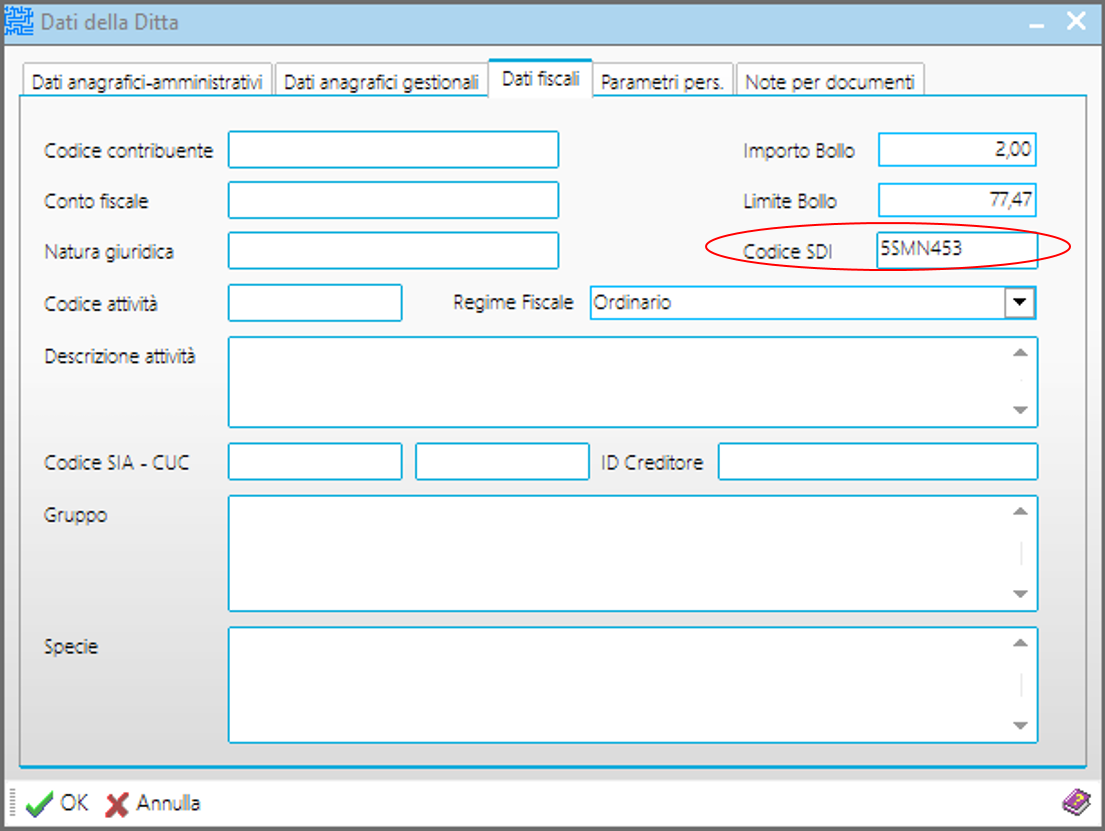
Funzionamento operativo
La registrazione delle fatture di acquisto avviene come in passato, prestando attenzione a selezionare la Causale corretta per gestire la tipologia di operazione
Teseo creerà la scrittura di registrazione della fattura di acquisto, integrandola dell’IVA e immediatamente dopo a generare la scrittura dell’autofattura
Le funzionalità della procedura permettono, selezionando la registrazione dell’autofattura e utilizzando il Pulsante “Fatturazione Elettronica Autofatture” di generare il file elettronico xml dell’autofattura
- con il Tipo documento previsto dal tipo documento utilizzato nella generazione della scrittura di Autofattura
- indicando come Fornitore il “cliente corrispondente al Fornitore originario”
e come Fornitore la ditta che effettua la registrazione
indicando che l’autofattura è stata generata dal cessionario
-attribuendo
come numero documento il numero di protocollo assegnato all’autofattura
come data fattura la data di registrazione
Se la fattura avesse data competenza iva sul mese precedente, verrà esposto il fine mese del mese di competenza
Attraverso l’attivazione di un parametro globale si può impostare come data autofattura la data della fattura fornitore
- compilando tante righe quante sono le righe di dettaglio IVA e inserendo nella descrizione:
di “default” i riferimenti alla fattura di acquisto originaria del fornitore
(es. Rif. doc. n. 1256 del 10/01/2022)
C’è possibilità attraverso l’attivazione di un parametro globale di integrare o modificare tale descrizione
Il file xml creato viene salvato in una cartella parametrizzata, o se non prevista nella cartella delle fatture elettroniche attive, contestualmente viene valorizzato il progressivo fattura elettronica
Attraverso i pulsanti “Invia Autofatture” si provvede all’invio allo SDI dei file creati presenti in cartella con il Servizio di MKT.
Il pulsante “Ripristina Invio Autofatture” permette di cancellare il riferimento del progressivo di invio sulla registrazione contabile per poter effettuare una nuova creazione del file dopo eventuali correzioni
IMPORTANTE: rimane a carico dell’operatore provvedere alla cancellazione dei File xml presenti in cartella che non devono essere inviati allo SDI perché non corretti o comunque per qualsiasi ragione rigenerati
La nuova funzionalità consente una gestione multipla delle autofatture registrate per gestire la creazione del file
Tra i parametri di ricerca delle operazioni in prima nota è stato aggiunto il Flag “Solo autofatture”:
attraverso l’applicazione di questo flag la procedura estrae i soli movimenti di autofattura che rispondono agli altri criteri di ricerca inseriti
Nella griglia di testata della Prima nota, nel menù contestuale è data la possibilità di attivare la selezione multipla

Con la selezione multipla è possibile selezionare tutte le righe presenti
o con le solite modalità effettuare delle selezioni multiple per poi effettuare in un solo passaggio la creazione del file xml o il ripristino dell’invio